Win11无法识别的usb设备如何解决?今天小编把usb设备插到电脑以后,发现电脑虽然检测到了usb设备,但是完全无法使用所有相关功能。去设备管理器查看usb设备的时候,可以看到一个感叹号符号。很多小伙伴不知道怎么详细操作,小编下面整理了win11usb设备感叹号解决步骤,如果你感兴趣的话,跟着小编一起往下看看吧!

1、桌面右键点击此电脑,在打开的菜单项中,选择管理。然后左侧点击设备管理器。
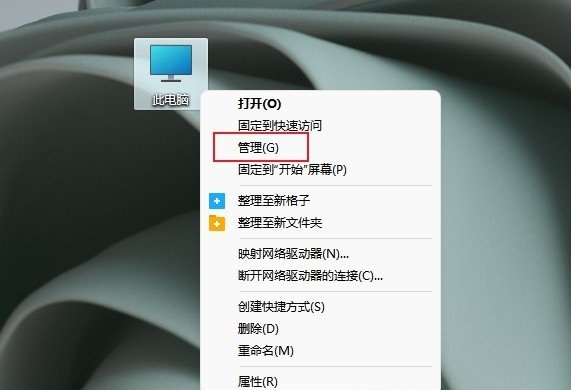
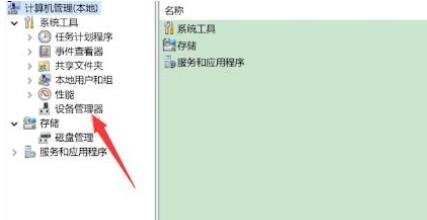
2、设备管理器窗口中,点击展开通用串行总线控制器。
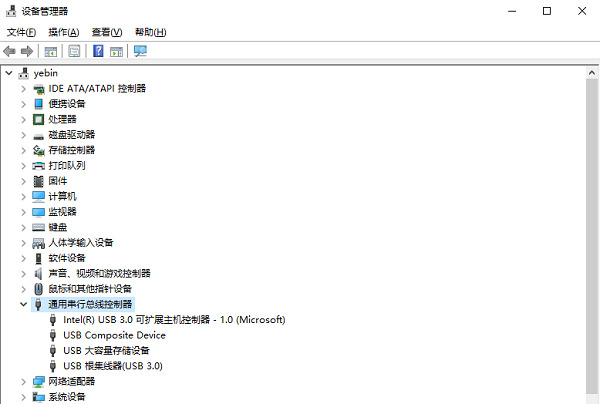
3、找到出现问题的USB设备,并右键点击它,在打开的菜单项中,选择禁用设备;弹出提示框中,点击是。

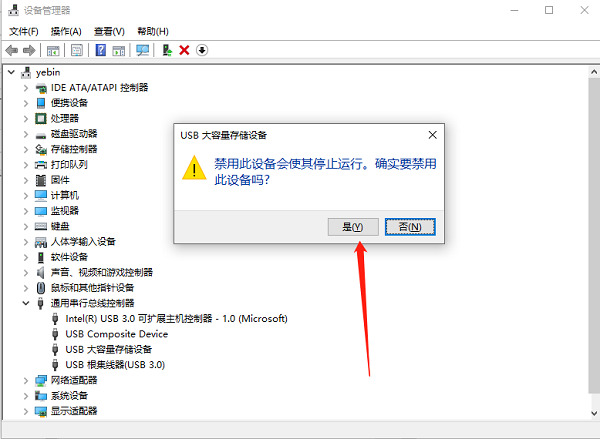
4、再右键点击该设备,在打开的菜单项中,选择启用设备。最后重新插入USB设备即可。
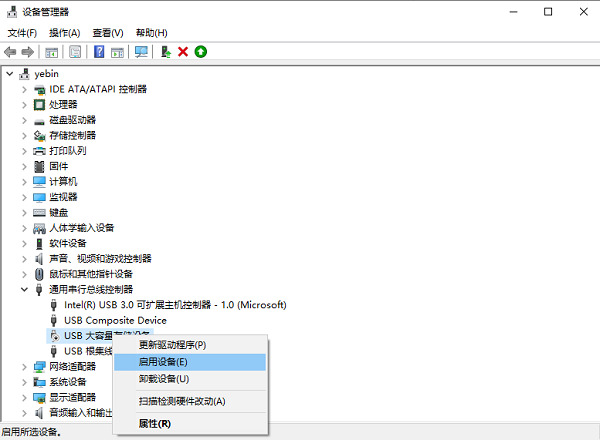
以上就是【Win11无法识别的usb设备如何解决-win11usb设备感叹号解决步骤】全部内容了,更多精彩教程尽在本站!
以上是Win11无法识别的usb设备如何解决的详细内容。更多信息请关注PHP中文网其他相关文章!




